Consulte a(s) seção(ões) relacionada(s) abaixo:
- Geral
- Download e instalação
- Assinatura e ativação do PRO
- Recursos
- Protetor de Privacidade
- VPN do Secure Browser
- Configurações
- Solução de problemas
Geral
O que é Avast Secure Browser?
O Avast Secure Browser é um navegador da web com ferramentas de segurança integradas e recursos, disponível na Central de Segurança e Privacidade, que permite gerenciar sua privacidade online, identidade e dados pessoais para ajudar a manter sua segurança na internet.
O Avast Secure Browser é um navegador da web com ferramentas de segurança integradas e recursos, disponível nas configurações de recursos de segurança e privacidade, que permite gerenciar sua privacidade online, identidade e dados pessoais para ajudar a manter sua segurança na internet.
O Avast Secure Browser é compatível com outros navegadores?
recursosSim. O Avast Secure Browser foi projetado para funcionar junto com seus outros navegadores e permite importar o histórico de navegação, os favoritos, as senhas salvas, os cookies e muito mais do Google Chrome, Microsoft Edge, Microsoft Internet Explorer, Opera e Mozilla Firefox.
Sim. O Avast Secure Browser foi projetado para funcionar junto com seus outros navegadores e permite importar o histórico de navegação, os favoritos, as senhas salvas, os cookies e muito mais do Google Chrome, Mozilla Firefox, Opera e Safari.
Para instruções detalhadas sobre como importar favoritos e dados no Avast Secure Browser, consulte o artigo a seguir:
Sim. O Avast Secure Browser é projetado para funcionar junto com outros navegadores móveis.
O que inclui o Avast Secure Browser PRO?
O Avast Secure Browser PRO inclui todos os mesmos recursos do Avast Secure Browser, além de criptografar automaticamente sua conexão à Internet por meio de uma VPN integrada rápida e ilimitada, com mais de 30 locais, e permitir o bloqueio automático de todos os anúncios e rastreadores.
O Avast Secure Browser PRO inclui todos os mesmos recursos do Avast Secure Browser, além dos seguintes recursos:
- Locais de VPN: Permite que você escolha em nossa lista completa de locais de VPN. A versão gratuita do app conecta você automaticamente a uma localização de VPN e não permite alterações.
- VPN de todo o dispositivo: Todos os apps no seu dispositivo podem se conectar com segurança à Internet por meio de servidores VPN da Avast. Com a versão gratuita do app, a VPN está disponível apenas ao usar o Avast Secure Browser.
Download e instalação
Quais são os requisitos de sistema para o Avast Secure Browser?
Para obter informações sobre os requisitos de sistema do Avast Secure Browser, consulte o artigo a seguir:
- Requisitos de sistema para aplicativos Avast
- Requisitos de sistema para aplicativos Avast
- Requisitos de sistema para aplicativos Avast
- Requisitos de sistema para aplicativos Avast
Como posso instalar o Avast Secure Browser?
Para instruções mais detalhadas de instalação, consulte o artigo a seguir:
- Instalar o Avast Secure Browser
- Instalar o Avast Secure Browser
- Instalar o Avast Secure Browser
- Instalar o Avast Secure Browser
De quais permissões o Avast Secure Browser precisa?
As seguintes permissões são necessárias para que o Avast Secure Browser seja executado corretamente no seu dispositivo Android:
Permissões obrigatórias
- Acesso total à rede: Garante que a VPN do Avast Secure Browser possa buscar, recuperar e conectar-se à conexão de rede móvel ou Wi-Fi.
- Exibir conexões de rede: Garante que o Avast Secure Browser possa detectar quando o dispositivo está offline e adaptar a conexão de rede.
Recomendamos conceder as seguintes permissões adicionais para aproveitar todos os recursos do Avast Secure Browser:
Permissões opcionais
- Armazenamento: Permite salvar, abrir e gerenciar arquivos baixados fora do Media Vault, além de permitir o compartilhamento de arquivos salvos pelo Avast Secure Browser.
- Fotos/Mídia/Arquivos: Permite que o Avast Secure Browser criptografe seus dados e acesse o armazenamento de arquivos para salvar os arquivos baixados.
- Câmera: Permite que o Avast Secure Browser leia a entrada da câmera quando um QR ou código de barras é escaneado.
Recomendamos conceder as seguintes permissões para aproveitar todos os recursos do Avast Secure Browser:
Permissões opcionais
- VPN: Permissão para criar perfis de VPN na primeira vez que você ativar a VPN.
- Câmera: Permite que o Avast Secure Browser leia a entrada da câmera quando um QR ou código de barras é escaneado.
- Permissões de rastreamento: Usado para ajudar a medir a eficácia das campanhas online da Avast e oferecer uma experiência mais personalizada para você.
- Notificações: Permite notificações como alertas, sons e símbolos de ícone.
Assinatura e ativação do PRO
Preciso fornecer meus detalhes de pagamento para iniciar o teste grátis do PRO?
Sim. Para iniciar o teste grátis de 30 dias do Avast Secure Browser PRO, você precisa adicionar suas informações de pagamento e endereço de e-mail.
Se você não quiser continuar usando os recursos pagos, precisará cancelar a assinatura de avaliação antes que ela termine. Se a assinatura do teste não for cancelada, será cobrado o próximo período de assinatura no último dia do teste grátis.
Como posso atualizar para o Avast Secure Browser PRO?
Para comprar Avast Secure Browser PRO, toque no ícone ![]() Conta no canto superior esquerdo da tela principal do app, depois toque em Upgrade para PRO e siga as instruções na tela. Após o processamento do pagamento, sua assinatura é ativada automaticamente no dispositivo usado para a compra.
Conta no canto superior esquerdo da tela principal do app, depois toque em Upgrade para PRO e siga as instruções na tela. Após o processamento do pagamento, sua assinatura é ativada automaticamente no dispositivo usado para a compra.
Para comprar Avast Secure Browser PRO, toque em Ver opções de atualização no canto superior esquerdo da tela principal do Avast Secure Browser e siga as instruções na tela. Após o processamento do pagamento, sua assinatura é ativada automaticamente no dispositivo usado para a compra.
Como alternativa, se você já tem uma assinatura PRO, consulte o artigo a seguir:
Como posso ativar a assinatura PRO?
Para instruções mais detalhadas de ativação, consulte o artigo a seguir:
Onde posso gerenciar minha assinatura PRO?
Para gerenciar sua assinatura PRO subscription:
- Entre na sua Conta Avast.
- Clique em Gerenciar assinaturas na caixa Minhas assinaturas.
- Em Avast Secure Browser PRO, clique em Gerenciar assinatura para ver os detalhes de sua assinatura.
Posso usar a VPN no meu celular com uma assinatura do Secure Browser PRO?
Sim. Sua assinatura PRO é válida em até 5 dispositivos com Windows, Android e iOS.
Eu tenho o Avast Antivirus Premium ou Avast SecureLine VPN se eu tiver o Avast Secure Browser PRO?
Não. Cada um desses aplicativos requer uma assinatura separada.
Qual é a diferença entre o recurso VPN do Avast Secure Browser PRO e o Avast SecureLine VPN?
Se você usa Avast Secure Browser PRO e Avast SecureLine VPN, você precisa ativar apenas uma VPN de cada vez para garantir a proteção. Consulte a comparação de aplicativos abaixo:
- Avast Secure Browser PRO: Protege apenas o tráfego do navegador e inclui a opção de conectar/desconectar a VPN, 30 locais de VPN, Kill-Switch e Conexão automática.
- Avast Secure Browser PRO: Inclui a opção de conectar ou desconectar a VPN, várias localizações de VPN ao redor do mundo, Conexão automática e VPN em todo o dispositivo.
- Avast Secure Browser PRO: Inclui a opção de conectar ou desconectar a VPN, várias localizações de VPN ao redor do mundo e VPN em todo o dispositivo.
- Avast SecureLine VPN: inclui proteção de todo o tráfego, vários protocolos de segurança, locais de VPN adicionais, Smart VPN, Kill-Switch, Conexão automática, acesso a dispositivo local e exclusão de rede privada.
Recursos
O que é o Avast Sync?
O Avast Sync permite que você compartilhe seus favoritos e histórico do navegador entre dispositivos e plataformas usando criptografia de ponta a ponta, que criptografa seus dados localmente no dispositivo e remotamente no centro de dados da Avast. A criptografia funciona alterando seus dados para caracteres aleatórios, garantindo que ninguém (inclusive a Avast) possa ler seus dados, exceto você. Você só pode ler os dados criptografados se tiver acesso à chave de criptografia especificada por meio de suas configurações de sincronização.
Para instruções detalhadas sobre como sincronizar o Avast Secure Browser nos dispositivos, consulte este artigo:
O que é Central de Segurança e Privacidade?
A Central de Segurança e Privacidade é um console de ferramentas e recursos que permite gerenciar sua atividade online. A maioria dos recursos é ativada por padrão para oferecer nosso mais alto nível de segurança e privacidade. Você pode personalizar o Secure Browser ativando ou desativando manualmente determinados recursos, clicando no controle deslizante numa caixa para que ele mude de azul (LIGADO) para cinza (DESLIGADO).
Para acessar a Central de Segurança e Privacidade, clique no ícone azul ![]() da Central de Segurança e Privacidade no canto superior direito da tela do Avast Secure Browser.
da Central de Segurança e Privacidade no canto superior direito da tela do Avast Secure Browser.
As opções a seguir estão disponíveis:
- Verificação de segurança: permite que você veja o número de downloads maliciosos, tentativas de phishing e sites maliciosos bloqueados desde que começou a usar o Avast Secure Browser. Clique em Revisar para verificar se há problemas de segurança que exigem sua atenção.
- Avast Antivirus: O protege em tempo real contra vírus, malware e outras ameaças. Clique em Fazer o download na caixa Avast Antivirus para instalá-lo. Como alternativa, se o Avast Antivirus estiver instalado, clique em Abrir. Para mais informações sobre o Antivírus, consulte o artigo relevante: Avast Premium Security e Avast Antivirus para Windows: Perguntas frequentes ou Avast One: Perguntas frequentes.
- Avast Antivirus: O protege em tempo real contra vírus, malware e outras ameaças. Clique em Fazer o download na caixa Avast Antivirus para instalá-lo. Como alternativa, se o Avast Antivirus estiver instalado, clique em Abrir para abrir o Avast Antivirus. Para mais informações, consulte o artigo: Avast Premium Security e Avast Security para Mac: perguntas frequentes ou Avast One: Perguntas frequentes.
- Modo Banco: Oferece uma área de trabalho virtual que age como um dispositivo Windows limpo e seguro dentro do seu dispositivo Windows real. Para mais informações, consulte a seção Modo Banco.
- VPN do Secure Browser (PRO): Criptografa sua atividade online, carrega páginas da Web mais rapidamente e oferece acesso a mais de 30 locais em todo o mundo. Para informações detalhadas, consulte a seção Secure Browser VPN.
- Protetor de Privacidade (ativado como padrão): Impede o carregamento de anúncios nas páginas da Web que você visita e que rastreadores baixem scripts de rastreamento no seu dispositivo, o que melhora a privacidade e segurança das suas atividades online. Para informações detalhadas, consulte a seção Protetor de Privacidade.
- Módulo Internet (ativado como padrão): Boqueia sites maliciosos e tentativas de phishing enquanto você navega pela web. Ele também impede o download de conteúdo potencialmente malicioso que pode infectar seu dispositivo Windows. Para mais informações, consulte o artigo a seguir: Avast Secure Browser - Introdução.
- Modo Privado: Evita o armazenamento do histórico de navegação e exclui todos os cookies de rastreamento ou caches web acumulados durante a sessão de navegação no Modo Privado. Para abrir uma página da Web no Modo Privado, clique em Iniciar Janela na caixa Modo Privado.
- Gerenciadores de senhas (ativados por padrão): Permite que você selecione um gerenciador de senhas para ser utilizado no Avast Secure Browser. Um gerenciador de senhas armazena todas as suas senhas com segurança em um único lugar. Você só precisa memorizar a senha mestra. Clique na caixa Gerenciadores de senhas, depois use o menu suspenso para selecionar qual gerenciador de senhas você deseja usar.
- Guarda de Extensão (ativado por padrão): Impede a instalação de extensões (também conhecidas como add-ons e plugins) não confiáveis no seu navegador da web.
- Limpador de Privacidade: Apaga seu histórico de navegação, além de outros dados armazenados em seus navegadores, como imagens em cache e cookies. Para mais informações, consulte a seção Limpador de Privacidade.
- Hack Check: Verifique se seu endereço de e-mail esteve envolvido em uma violação de dados. Para mais informações, consulte a seção Hack Check.
O que é o modo de Compartilhamento de Tela?
O modo de Compartilhamento de Tela oferece privacidade e segurança quando você compartilha a tela do seu navegador com qualquer pessoa, ocultando seus dados pessoais do navegador, como seus favoritos, histórico de pesquisas ou sugestões e extensões. Para mais informações sobre o modo de Compartilhamento de Tela, consulte o artigo a seguir: Modo de Compartilhamento de Tela do Avast Secure Browser.
O que é o Modo Banco?
O Modo Banco fornece uma área de trabalho virtual que age como um dispositivo Windows limpo e seguro dentro do seu dispositivo Windows real. Ele protege contra um host ou rede potencialmente sequestrada e evita que keyloggers ou espionagem baseada em rede capture seus dados. Recomendamos usar o Modo Banco quando quiser acessar um site de banco.
Para acessar o Modo Banco, abra a ![]() Central de Segurança e Privacidade e clique em Abrir na caixa Modo Banco, ou clique no
Central de Segurança e Privacidade e clique em Abrir na caixa Modo Banco, ou clique no ⋮ Menu (três pontos) no canto superior direito do Avast Secure Browser e selecione Nova janela no Modo Banco.
Para saber mais sobre o Modo Banco, consulte o artigo a seguir:
O que é o Limpador de Privacidade?
O Limpador de Privacidade apaga o histórico de navegação, além de outros dados armazenados nos navegadores, como imagens em cache e cookies. Ele protege sua privacidade e limpa espaço em disco do seu dispositivo Windows.
O Limpador de Privacidade apaga o histórico de navegação, além de outros dados armazenados nos navegadores, como imagens em cache e cookies. Ele protege sua privacidade e limpa a memória do HD do seu Mac.
Para apagar seu histórico de navegação:
- Abra a
 Central de Segurança e Privacidade.
Central de Segurança e Privacidade.
- Na caixa Limpador de Privacidade, clique em Abrir Limpador.
- Selecione a guia Básico ou Avançado.
- Opcionalmente, selecione um Intervalo de tempo no menu suspenso.
- Marque a caixa ao lado dos itens de dados de navegação a serem limpos.
- Clique em Limpar dados.
O que é o Hack Check?
O Hack Check é um recurso do Avast Secure Browser que permite que você verifique se os seus endereços de e-mail estão envolvidos em alguma violação de dados. O serviço usa a tecnologia Pwned Passwords em conjunto com o banco de dados interno da Avast (de endereços de e-mail roubados) para verificar possíveis vazamentos.
Para garantir que nenhum de seus detalhes de login tenha sido comprometido:
- Abra a
 Central de Segurança e Privacidade.
Central de Segurança e Privacidade.
- Na caixa do Hack Check, clique em Abrir.
- Digite o endereço de e-mail na caixa de texto e clique em Verificar.
O que é Criptografia de HTTPS?
O HTTPS (Hyper Text Transfer Protocol Secure) é uma versão mais segura da conexão HTTP padrão que adiciona criptografia que impede que outras pessoas escutem e ajuda a garantir que você esteja conectado ao servidor pretendido. O recurso Criptografia de HTTPS no Avast Secure Browser garante que cada site visitado use uma conexão HTTPS, quando suportado.
O que é o Baixador de Vídeos?
O Baixador de Vídeos é uma extensão para o Avast Secure Browser que permite baixar facilmente conteúdo de áudio e vídeo dos seus sites favoritos. Para instalar este recurso, abra o seguinte link em seu Avast Secure Browser e clique em Adicionar Extensão:
Depois de instalar a extensão, abra o vídeo que deseja baixar, passe o cursor sobre ele e selecione Baixar.
Como posso verificar se a conexão de um site é segura?
Ao visitar diferentes sites com o Avast Secure Browser, é possível verificar a segurança da conexão de um site:
- Abra o Avast Secure Browser e navegue para um site.
- Localize o ícone que é exibido à esquerda do endereço web:
 Ícone de cadeado: Indica que a conexão de um site é segura.
Ícone de cadeado: Indica que a conexão de um site é segura.
 Ícone de informações: Indica que o site não é seguro ou que informações adicionais estão disponíveis.
Ícone de informações: Indica que o site não é seguro ou que informações adicionais estão disponíveis.
 Ícone de atenção: Indica que o site não é seguro ou é perigoso.
Ícone de atenção: Indica que o site não é seguro ou é perigoso.
- Clique no ícone exibido para ver um resumo da conexão do site.
- Toque no ícone Avast Secure Browser na tela inicial do seu dispositivo e navegue para um site.
- O ícone
 Escudo verde, que aparece à esquerda do endereço da web, indica que a conexão do site é segura.
Escudo verde, que aparece à esquerda do endereço da web, indica que a conexão do site é segura.
O que é Coupons?
Coupons é uma extensão gratuita para seu navegador que encontra melhores ofertas quando você faz compras on-line. Ele verifica as páginas iniciais das lojas, boletins informativos e a web para encontrar códigos de cupom relevantes e atualizados. Em um clique, Coupons pode encontrar, testar e aplicar os melhores códigos sem que você precise sair da página de checkout.
Coupons aparece automaticamente ao finalizar suas compras em milhares das lojas de comércio eletrônico mais populares. Clique em Aplicar todos os códigos para começar. Você pode executar a aplicação automática de cupons novamente, clicando no ícone Coupons na barra de ferramentas do navegador e selecionando Aplicar todos os códigos novamente.
Posso usar perfis de usuário separados?
O Avast Secure Browser permite criar perfis de usuário para amigos, família, trabalho ou uso pessoal, com favoritos, extensões, históricos de navegação separados e muito mais. Para obter mais informações sobre o uso de perfis separados, consulte o artigo a seguir: Avast Secure Browser - Introdução.
O que é Limpeza de URL?
Limpeza de URL ajuda a remover parâmetros UTM, IDs de anúncios e outros elementos de rastreamento dos links que você compartilha, enquanto preserva a funcionalidade do link. Para usar a Limpeza de URL, clique com o botão direito no endereço de URL na barra de endereços do Avast Secure Browser e selecione Limpeza de URL - Copiar Link Abreviado. O URL limpo é copiado para a sua área de transferência e está pronto para ser compartilhado.
O que é VPN de navegador?
A rede privada virtual (VPN) funciona como um túnel privado pela Internet, que criptografa seus dados e protege sua conexão. O Avast Secure Browser conecta-se automaticamente ao servidor do local mais rápido. Para acessar todas as localizações de VPN e ativar a VPN em todo o dispositivo para disfarçar sua localização em todos os seus aplicativos, atualize para o Avast Secure Browser PRO.
Para informações sobre como ativar a VPN no Avast Secure Browser, consulte o artigo a seguir: Avast Secure Browser - Primeiros passos ▸ Ativar VPN de navegador.
Para informações sobre como ativar a VPN no Avast Secure Browser, consulte o artigo a seguir: Avast Secure Browser - Primeiros passos ▸ Ativar VPN de navegador.
O que é o Bloqueador de anúncios?
O Bloqueador de anúncios impede o carregamento de anúncios nas páginas da Web que você visita, melhorando a velocidade e a segurança das suas sessões de navegação. Sempre que você acessar um site, a tecnologia de Bloqueador de anúncios da Avast compara o script executado no site às listas de filtros para determinar o conteúdo que o site pode baixar.
Para instruções detalhadas sobre como usar o Bloqueador de anúncios, consulte o artigo: Avast Secure Browser - Introdução ▸ Ajustar o Bloqueador de anúncios.
O que é o Módulo Internet?
O Módulo Internet é um recurso que bloqueia automaticamente o acesso a sites com malwares e phishing para proteger seus dados pessoais contra roubo. Para ativar o Módulo Internet:
- Toque em
 Central de Segurança e Privacidade no canto inferior esquerdo da tela.
Central de Segurança e Privacidade no canto inferior esquerdo da tela.
- Na aba Módulo Internet, toque no controle deslizante cinza (DESLIGADO) para que ele mude para azul (LIGADO).
O que é VPN em todo o dispositivo?
VPN em todo o dispositivo é um recurso, disponível no Avast Secure Browser PRO, que disfarça sua localização para todos os seus aplicativos. Para ativar a VPN em todo o dispositivo:
- Toque em
 Central de Segurança e Privacidade no canto inferior esquerdo da tela.
Central de Segurança e Privacidade no canto inferior esquerdo da tela.
- Na aba VPN em todo o dispositivo, toque no controle deslizante cinza (DESLIGADO) para que ele mude para azul (LIGADO).
- Toque em OK para permitir que o Avast proteja sua identidade e configure uma conexão VPN.
O que é o bloqueio do navegador?
O bloqueio do navegador permite manter seu histórico de navegação e dados bloqueados com segurança no Avast Secure Browser. Depois de ativar o bloqueio do navegador e definir o PIN, você não poderá abrir o Avast Secure Browser sem ele. Se você perder ou esquecer o PIN, o Avast Secure Browser não poderá recuperá-lo.
Para ativar o bloqueio do navegador:
- Toque em
 Central de Segurança e Privacidade no canto inferior esquerdo da tela.
Central de Segurança e Privacidade no canto inferior esquerdo da tela.
- Toque em Configurações avançadas ▸ Bloqueio do navegador.
- Ao lado de Usar senha, toque no controle deslizante cinza (DESLIGADO) para mudá-lo para azul (LIGADO).
- Ao lado de Senha, toque no botão Definir para configurar seu PIN.
- Digite sua senha duas vezes para confirmá-la.
- Toque em
⋮Menu (os três pontos) ▸ Bloqueio do navegador. - Ao lado de Usar senha, toque no controle deslizante cinza (DESLIGADO) para mudá-lo para azul (LIGADO).
- Digite sua senha duas vezes para confirmá-la.
Após a ativação, vá para ![]() Central de Segurança e Privacidade ▸ Configurações avançadas ▸ Bloqueio do navegador para ativar o Desbloqueio com impressão digital, gerenciar opções de bloqueio ou alterar sua senha.
Central de Segurança e Privacidade ▸ Configurações avançadas ▸ Bloqueio do navegador para ativar o Desbloqueio com impressão digital, gerenciar opções de bloqueio ou alterar sua senha.
Após a ativação, vá para ![]() Central de Segurança e Privacidade ▸ Configurações avançadas ▸ Travar navegador para ativar o Desbloqueio por Face ID, gerenciar opções de bloqueio ou alterar sua senha.
Central de Segurança e Privacidade ▸ Configurações avançadas ▸ Travar navegador para ativar o Desbloqueio por Face ID, gerenciar opções de bloqueio ou alterar sua senha.
O que é o Desbloqueio com Face ID?
Você também pode usar o para desbloquear o Avast Secure Browser. Você pode ativar esse recurso quando definir seu PIN ou nas Configurações. Para ativar nas configurações:
- Toque em
 Central de Segurança e Privacidade ▸ Configurações avançadas ▸ Bloqueio do navegador.
Central de Segurança e Privacidade ▸ Configurações avançadas ▸ Bloqueio do navegador.
- Toque no botão cinza (DESLIGADO) ao lado de Desbloqueio por Face ID para que ele mude para azul (LIGADO).
- Toque em Configurações para ativar o Desbloqueio com impressão digital.
O que é o Desbloqueio com impressão digital?
Se o seu dispositivo tiver um sensor de impressão digital ativado, você também poderá usar sua impressão digital para desbloquear o Avast Secure Browser. Você pode ativar esse recurso quando definir seu PIN ou nas Configurações de Bloqueio do Navegador. Para ativar o Desbloqueio com impressão digital:
- Toque em
 Central de Segurança e Privacidade ▸ Configurações avançadas ▸ Bloqueio do navegador.
Central de Segurança e Privacidade ▸ Configurações avançadas ▸ Bloqueio do navegador.
- Toque no controle deslizante cinza (DESLIGADO) ao lado de Desbloqueio com impressão digital para que ele mude para azul (LIGADO).
- Toque em Ativar para ativar o desbloqueio biométrico.
O que são Downloads?
Quando você baixa arquivos de mídia, o Avast Secure Browser os criptografa e armazena em Downloads.
Para acessar os Downloads, toque em ⋮ Menu (os três pontos) ▸ ![]() Downloads. Seus arquivos criptografados são organizados por tipo. Toque em um tipo de arquivo para acessar os arquivos de mídia contidos e, em seguida, toque no arquivo escolhido novamente para abri-lo. Toque em
Downloads. Seus arquivos criptografados são organizados por tipo. Toque em um tipo de arquivo para acessar os arquivos de mídia contidos e, em seguida, toque no arquivo escolhido novamente para abri-lo. Toque em ⋮ Menu (três pontos) ao lado do nome do arquivo para escolher entre as seguintes opções:
- Abrir com...: Escolha o aplicativo para abrir o arquivo.
- Salvar no dispositivo...: Mova o arquivo de Downloads para uma pasta no seu dispositivo.
- Compartilhar: Envie ou publique o arquivo para outro app, pessoa ou dispositivo.
- Excluir arquivo: Excluir o arquivo da sua pasta de Downloads.
O que são Downloads?
Quando você baixa arquivos de mídia, o Avast Secure Browser os criptografa e armazena em Downloads.
Para acessar os Downloads, toque em ⋮ Menu (os três pontos) ▸ ![]() Downloads. Seus arquivos criptografados são organizados por tipo. Toque em um tipo de arquivo para acessar os arquivos de mídia contidos e, em seguida, toque no arquivo escolhido novamente para abri-lo. Toque em
Downloads. Seus arquivos criptografados são organizados por tipo. Toque em um tipo de arquivo para acessar os arquivos de mídia contidos e, em seguida, toque no arquivo escolhido novamente para abri-lo. Toque em ⋮ Menu (três pontos) ao lado do nome do arquivo para escolher entre as seguintes opções:
- Compartilhar: Envie ou publique o arquivo para outro app, pessoa ou dispositivo.
- Excluir arquivo: Excluir o arquivo da sua pasta Downloads.
Protetor de Privacidade
O que é o Protetor de Privacidade?
O Protetor de Privacidade impede o carregamento de anúncios nas páginas da Web que você visita e que rastreadores baixem scripts de rastreamento no seu dispositivo, o que melhora a privacidade e segurança das suas atividades online. Sempre que você acessar um site, o Protetor de Privacidade compara o script executado no site com as listas de filtros para determinar que conteúdo o site pode carregar ou baixar.
Para determinar o rigor do Protetor de Privacidade, clique no ícone ![]() Protetor de Privacidade, à direita da barra de endereço, clique em Alterar configurações (ícone de engrenagem) e selecione suas preferências de bloqueio:
Protetor de Privacidade, à direita da barra de endereço, clique em Alterar configurações (ícone de engrenagem) e selecione suas preferências de bloqueio:
- Bloqueio básico: Bloqueia todos os anúncios que violam os padrões do setor para anúncios favoráveis ao usuário, como pop-ups e vídeos de reprodução automática. Além de todos os rastreadores conhecidos que seguem você enquanto está na web.
- Bloqueio equilibrado (recomendado): Bloqueia todos os anúncios de Bloqueio básico e rastreadores, além dos anúncios de mídia social, melhorando a velocidade do seu navegador e mantendo sua identidade online segura enquanto você navega na web.
- Bloqueio rigoroso: Bloqueia todos os anúncios conhecidos, notificações push, todos os rastreadores conhecidos e desconhecidos e impede a impressão digital do navegador. Não recomendamos selecionar esse nível de bloqueio, pois ele pode fazer os sites não carregarem corretamente, ou mesmo tornar alguns sites totalmente inacessíveis.
- Bloqueio rigoroso PRO: Disponível no Avast Secure Browser PRO, bloqueia toda a publicidade em mecanismos de pesquisa. Além disso, o seu histórico de busca não será mais personalizado, assim, será como se você estivesse fazendo uma pesquisa pela primeira vez.
Para desativar esse recurso, acesse a ![]() Central de Segurança e Privacidade e clique no botão deslizante azul (LIGADO) na caixa Protetor de Privacidade para que ele fique cinza (DESLIGADO).
Central de Segurança e Privacidade e clique no botão deslizante azul (LIGADO) na caixa Protetor de Privacidade para que ele fique cinza (DESLIGADO).
O que são as listas de filtragem do Protetor de Privacidade?
As listas de filtro que o Protetor de Privacidade usa dependem do bloqueio escolhido. A tabela abaixo mostra as listas de filtros que são usadas para cada opção:
| LISTA DE FILTROS | DESCRIÇÃO | PROTETOR DE PRIVACIDADE DESATIVADO | BÁSICO | EQUILIBRADO | RESTRITO |
| EasyList |
| NÃO | SIM | SIM | SIM |
| Regional Easy List |
| NÃO | SIM | SIM | SIM |
| Lista de filtros Anúncios aceitáveis (ACC) |
| NÃO | SIM | NÃO | NÃO |
| Listas locais |
| NÃO | SIM | SIM | SIM |
| Lista personalizada |
| NÃO | SIM | SIM | NÃO |
Como posso desativar o Privacy Guard em alguns sites?
Sim. O Protetor de Privacidade permite que você defina seu próprio nível de privacidade de acordo com suas preferências enquanto está na web.
Para sempre permitir anúncios em um site específico:
- Abra o Avast Secure Browser e acesse o site que quiser que o Protetor de Privacidade ignore.
- Clique no ícone azul
 do Protetor de Privacidade à direita da barra de endereço.
do Protetor de Privacidade à direita da barra de endereço.
- Ao lado de Anúncios e rastreadores bloqueados, clique no botão deslizante azul (LIGADO) para que ele mude para cinza (DESLIGADO).
O Protetor de Privacidade não bloqueia mais anúncios ou rastreadores quando você visita este site.
Como alternativa, você pode desativar o Privacy Guard seguindo as orientações abaixo:
- Clique no ícone azul
 do Protetor de Privacidade à direita da barra de endereço.
do Protetor de Privacidade à direita da barra de endereço.
- Selecione Alterar configurações. As configurações do Protetor de Privacidade serão abertas.
- Clique no botão deslizante azul (LIGADO) para que ele mude para cinza (DESLIGADO). Quando está desativado, o ícone
 do Protetor de Privacidade, à direita da barra de endereço, fica vermelho.
do Protetor de Privacidade, à direita da barra de endereço, fica vermelho.
O que é impressão digital do navegador?
O método de impressão digital do navegador (também conhecido como identificação do dispositivo) coleta dados específicos sobre sua atividade online, tipo/versão do navegador, sistema operacional, complementos, resolução da tela e várias outras configurações ativas no seu dispositivo. A impressão digital do navegador pode estar ativa mesmo se os cookies estiverem desativados ou a proteção de rastreamento estiver ativada.
Além disso, a impressão digital do navegador pode ser usada para identificar total ou parcialmente usuários individuais por motivos de segurança, como ao acessar uma conta bancária online. A maioria dos bancos usa a impressão digital do navegador para proteger os usuários contra fraudes e roubo de identidade. Assim, a opção lembrar meu dispositivo não funcionará se o Privacy Guard estiver configurado no modo Bloqueio rigoroso.
Para desabilitar a Impressão digital do navegador, clique no ícone ![]() do Protetor de Privacidade à direita da barra de endereço, em seguida clique no botão deslizante azul (LIGADO) que se encontra ao lado de Impressão digital do navegador bloqueada para que ele fique cinza (DESLIGADO).
do Protetor de Privacidade à direita da barra de endereço, em seguida clique no botão deslizante azul (LIGADO) que se encontra ao lado de Impressão digital do navegador bloqueada para que ele fique cinza (DESLIGADO).
VPN do Secure Browser
O que é a VPN do Secure Browser?
O VPN do Secure Browser, disponível no Secure Browser PRO, é um recurso de segurança avançado que criptografa totalmente sua atividade online, carrega páginas da Web mais rapidamente e oferece acesso a mais de 30 locais em todo o mundo. O Avast Secure Browser se conecta automaticamente à localização ideal para disfarçar sua localização. Normalmente, a localização ideal da VPN é aquela que fornece a experiência de navegação mais rápida para seu dispositivo (não é necessariamente a mais próxima), mas depende do seu provedor de Internet.
Para habilitar, clique no ícone da VPN no canto superior esquerdo de seu navegador, depois clique no interruptor DESLIGADO para mudá-lo para LIGADO.
Para mais informações sobre como usar o Secure Browser VPN, consulte o artigo a seguir:
Como posso alterar as configurações de VPN do Secure Browser?
Para modificar as configurações da VPN do Secure Browser, vá para ⋮ Menu ▸ Configurações ▸ Privacidade e segurança e clique em Configurações da VPN. As opções a seguir estão disponíveis:
- Mostrar VPN do Secure Browser na barra de ferramentas (padrão): desative para ocultar o ícone VPN da barra de endereço.
- Ativar Kill Switch: Ative para evitar vazamentos de privacidade bloqueando todo o acesso à Internet caso a VPN de navegador do Secure Browser se desconecte inesperadamente.
- Em redes não confiáveis: Selecione uma ação para quando conectado a redes não confiáveis, como wi-fi público.
- Conexão automática da VPN no lançamento do navegador: Ative automaticamente a VPN do Secure Browser ao abrir o navegador.
- Conexão automática da VPN em Modo Privado: ative automaticamente a VPN do Secure Browser ao abrir uma janela do Modo Privado.
Qual é a política de registro do Avast?
Nossa rigorosa política de não registro significa que seus dados são 100% criptografados contra bisbilhoteiros de terceiros, rastreadores, governos, provedores de Internet e empresas.
Configurações
Como posso tornar o Avast Secure Browser meu navegador padrão?
Para instruções mais detalhadas, consulte o artigo a seguir:
- Abra Configurações no dispositivo e acesse Apps.
- Toque em Avast Secure Browser.
- Selecione o Aplicativo navegador.
- Verifique se o Avast Secure Browser está selecionado.
- Abra as Configurações do seu dispositivo, role e toque em Avast Browser.
- Toque em Aplicativo de navegador padrão.
- Verifique se o Avast Secure Browser está selecionado.
Como posso alterar o provedor de pesquisa padrão?
Para instruções mais detalhadas, consulte o artigo a seguir:
Para obter instruções detalhadas, consulte o artigo a seguir:
- Avast Secure Browser - Primeiros passos ▸ Escolher um provedor de pesquisa padrão
- Avast Secure Browser - Primeiros passos ▸ Escolher um provedor de pesquisa padrão
Como posso alterar o idioma do navegador?
- Abra o Avast Secure Browser e acesse
⋮Menu (três pontos) ▸ Configurações. - No painel da esquerda, clique em Idiomas.
- Clique em Adicionar idiomas.
- Marque a caixa ao lado do seu idioma preferido e selecione Adicionar.
- Na tela de Configurações avançadas, clique no ícone
⋮Mais ações (três pontos) ao lado do idioma adicionado e marque a caixa ao lado de Mostrar o Avast Secure Browser neste idioma. - Clique em Reiniciar para iniciar uma sessão do Avast Secure Browser no seu idioma preferido.
Como faço para limpar meu histórico de navegação, cookies e cache?
Para apagar seu histórico de navegação:
- Toque no ícone Avast Secure Browser na tela inicial do seu dispositivo para abrir o app.
- Toque em
⋮Menu (os três pontos) ▸ Histórico.
Histórico.
- Toque em
⋮Menu (os três pontos) ▸ Histórico.
Histórico.
- Toque em Selecionar para escolher quais itens limpar ou toque em Limpar histórico para remover tudo.
Para limpar cache e cookies:
- Toque no ícone Avast Secure Browser na tela inicial do seu dispositivo para abrir o app.
- Toque em
 Central de Segurança e Privacidade no canto inferior esquerdo da tela.
Central de Segurança e Privacidade no canto inferior esquerdo da tela.
- Toque em Configurações avançadas.
- Toque no botão Limpar ao lado de Limpar todos os cookies e dados.
Você também pode limpar tanto o histórico quanto o cache e os cookies do site que está visitando atualmente:
- Toque na
 Central de Segurança e Privacidade no canto inferior esquerdo da tela.
Central de Segurança e Privacidade no canto inferior esquerdo da tela.
- Toque no botão Limpar ao lado de Limpar dados e sair.
- Toque em Limpar para confirmar a limpeza do histórico e dados do site atual.
Como posso recuperar as configurações padrão do Avast Secure Browser?
- Abra o Avast Secure Browser e acesse
⋮Menu (três pontos) ▸ Configurações. - No painel da esquerda, clique em Redefinir configurações.
- Clique em Restaurar configurações para os padrões originais, depois selecione Redefinir configurações para confirmar.
- Toque no ícone Avast Secure Browser na tela inicial do seu dispositivo para abrir o app.
- Toque em
⋮Menu (os três pontos) ▸ Configurações (o ícone de engrenagem) no canto inferior direito da tela.
Configurações (o ícone de engrenagem) no canto inferior direito da tela.
- Toque em Restaurar configurações padrão ▸ Redefinir.
Como posso ativar cookies para um site específico?
Alguns sites não podem funcionar ou carregar corretamente a menos que os cookies estejam ativados. Você pode adicionar sites à lista de sites que sempre têm permissão para usar cookies:
- Abra o Avast Secure Browser e acesse
⋮Menu (três pontos) ▸ Configurações. - Acesse Privacidade e segurança ▸ Configurações de local.
- Na área de Conteúdo, clique em Cookies de terceiros.
- Ao lado de Sites permitidos a usar cookies de terceiros, clique em Adicionar.
- Digite o endereço do site que quer permitir (por exemplo, www.example.com). Se digitar
[*.]antes do nome do domínio, você adicionará todas as páginas Web incluídas nesse domínio. Por exemplo, ao digitar[*.]avast.com, você adiciona todas as páginas da Web que fazem parte do domínio da Avast (como www.avast.com/store e www.avast.com/free-antivirus-download). - Clique em Adicionar.
O site agora aparece na sua lista de Sites que sempre podem usar cookies.
Como posso ativar JavaScript para um site específico?
Alguns sites e mídias não podem funcionar sem ativação do JavaScript. Você pode adicionar sites individuais à sua lista de sites que sempre têm permissão para usar JavaScript:
- Abra o Avast Secure Browser e acesse ⋮ Menu (três pontos) ▸ Configurações.
- Acesse Privacidade e segurança ▸ Configurações de local.
- Em Conteúdo, clique em JavaScript.
- Ao lado de Permitir uso do JavaScript, clique em Adicionar.
- Digite o endereço do site que quer permitir (por exemplo, www.example.com). Se digitar
[*.]antes do nome do domínio, você adicionará todas as páginas Web incluídas nesse domínio. Por exemplo, ao digitar[*.]avast.com, você adiciona todas as páginas da Web que fazem parte do domínio da Avast (como www.avast.com/store e www.avast.com/free-antivirus-download). - Clique em Adicionar.
O site agora aparece na sua lista de permissão.
Como posso gerenciar as configurações de desempenho no Avast Secure Browser?
Os recursos de Desempenho do Avast Secure Browser ajudam as guias ativas a funcionarem sem problemas e prolongam a vida útil da bateria do computador. Para gerenciar suas configurações de desempenho:
- Abra o Avast Secure Browser e acesse
⋮Menu (três pontos) ▸ Configurações. - No painel da esquerda, clique em Desempenho.
- Vá até a opção relevante:
- Memory Saver: Poupa a memória do computador e melhora o desempenho do computador ao suspender as guias inativas. Para ativar, clique no botão deslizante cinza (DESLIGADO) para que ele mude para azul (LIGADO). Opcionalmente, crie uma exceção para sites específicos clicando em Adicionar ao lado de Sempre manter esses sites ativos e, em seguida, digite o endereço da Web (por exemplo, google.com) e clique em Adicionar.
Uma guia suspensa não é removida permanentemente, a menos que seja fechada manualmente. Clique em uma guia suspensa e clique no ícone de atualizar para recarregar o conteúdo.
- Energy Saver: Reduz automaticamente a taxa de captura de imagens do Secure Browser e outras tarefas em segundo plano quando o dispositivo está desconectado ou com pouca bateria. Para ativar, clique no botão deslizante cinza (DESLIGADO) para que ele mude para azul (LIGADO). Em seguida, selecione a opção de sua preferência sobre quando o Energy Saver deve ser ativado automaticamente.
- Memory Saver: Poupa a memória do computador e melhora o desempenho do computador ao suspender as guias inativas. Para ativar, clique no botão deslizante cinza (DESLIGADO) para que ele mude para azul (LIGADO). Opcionalmente, crie uma exceção para sites específicos clicando em Adicionar ao lado de Sempre manter esses sites ativos e, em seguida, digite o endereço da Web (por exemplo, google.com) e clique em Adicionar.
Como posso ajustar as configurações de segurança e recursos de privacidade?
O Avast Secure Browser inclui ferramentas e recursos que permitem gerenciar suas atividades online. Usando a ![]() Central de Segurança e Privacidade, você pode ativar ou desativar manualmente certos recursos, acessar ferramentas como VPN de navegador e Bloqueador de anúncios, e modificar configurações gerais ou avançadas.
Central de Segurança e Privacidade, você pode ativar ou desativar manualmente certos recursos, acessar ferramentas como VPN de navegador e Bloqueador de anúncios, e modificar configurações gerais ou avançadas.
Para informações detalhadas sobre o ajuste de recursos e configurações avançadas, consulte o artigo a seguir:
O que são Modos do navegador?
O Avast Secure Browser agrupa suas abas e atividades de navegação usando um de dois modos diferentes. Isso permite que você organize rapidamente sua navegação de acordo com o modo mais adequado para cada site visitado.
Modos incluídos no Avast Secure Browser:
- Modo padrão: Seu modo padrão no Avast Secure Browser, que ativa o Bloqueador de anúncios e inclui a opção de ativar VPN e o Módulo Internet.
- Modo Privado: Possibilita as mesmas opções de segurança que o Modo padrão, mas também desativa as capturas de tela e exclui automaticamente todos os dados e o histórico de navegação quando você fecha o navegador.
Para obter instruções detalhadas para usar os modos de navegador, consulte o artigo a seguir:
O que são as listas de filtro do Bloqueador de anúncios?
As listas de filtro que o Bloqueador de Anúncios usa dependem do modo selecionado do Bloqueador de Anúncios. A tabela abaixo mostra as listas de filtros que são usadas para cada modo:
| LISTA DE FILTROS | DESCRIÇÃO | BLOQUEADOR DE ANÚNCIOS DESLIGADO | BÁSICO | EQUILIBRADO | RESTRITO |
| EasyList |
| NÃO | SIM | SIM | SIM |
| Lista de filtros Coalition for Better Ads (CBA) |
| NÃO | SIM | NÃO | NÃO |
| Lista de filtros Anúncios aceitáveis (ACC) |
| NÃO | SIM | NÃO | NÃO |
| Listas locais |
| NÃO | SIM | SIM | SIM |
| Lista personalizada |
| NÃO | SIM | SIM | NÃO |
Como mudar o modo de visualização de um site do móvel para desktop?
Para exibir um site na versão desktop:
- Abra o site que você deseja ver na versão desktop.
- Toque em
⋮Menu (os três pontos) ▸ Configurações (o ícone de engrenagem) no canto inferior direito da tela.
Configurações (o ícone de engrenagem) no canto inferior direito da tela.
- Selecione Versão desktop.
- Selecione Mostrar versão para desktop.
O site agora é exibido na versão desktop. Para voltar à visualização móvel, siga as etapas 1 a 2 acima e toque em Versão móvel.
Solução de problemas
O que posso fazer se encontrar um problema com o Avast Secure Browser?
Para informações detalhadas sobre problemas que você pode enfrentar ao usar o Avast Secure Browser, incluindo mensagens de erro comuns, consulte os artigos a seguir:
Para detalhes sobre outros problemas que você pode enfrentar ao usar o Avast Secure Browser, como mensagens de erro comuns, consulte o seguinte artigo:
- Solução de problemas comuns com o Avast Secure Browser
- Reparar o Avast Secure Browser
- Solução de problemas comuns com o Avast Secure Browser
- Solução de problemas comuns com o Avast Secure Browser
- Solução de problemas comuns com o Avast Secure Browser
Como posso desinstalar o Avast Secure Browser?
Para instruções detalhadas de desinstalação, consulte o artigo a seguir:
- Desinstalação do Avast Secure Browser
- Desinstalar o Avast Secure Browser
- Desinstalar o Avast Secure Browser
- Desinstalar o Avast Secure Browser
Como posso relatar um problema com o Avast Secure Browser?
Você pode relatar um problema com o Avast Secure Browser usando o método relevante abaixo:
- Se tiver uma assinatura paga do Avast, você pode relatar quaisquer problemas com o Avast Secure Browser diretamente para o suporte do Avast.
- Se não tiver uma assinatura paga do Avast, você pode relatar quaisquer problemas com o Avast Secure Browser no Fórum do Avast.
Recomendamos incluir as seguintes informações em seu relatório:
- Informações de diagnóstico: Abra o Avast Secure Browser e digite
secure://settings/diagnosticInfona barra de endereço. Clique em Copiar para a área de transferência. Você pode então colar as informações de diagnóstico em seu relatório. - Arquivo de log: Recomendamos anexar o arquivo
szb.logao seu relatório. Em primeiro lugar, é essencial reproduzir as etapas que desencadearam seu problema. Depois de reproduzir o problema, você pode encontrar o arquivoszb.logno seguinte local:C:\ProgramData\AVAST Software\Avast\log
Recomendamos incluir as Informações de diagnóstico em seu relatório. Siga o procedimento abaixo:
- Abra o Avast Secure Browser, insira
secure://settings/diagnosticInfona barra de endereço e depois pressione a tecla Enter. - Clique em Copiar para a área de transferência. Você pode então colar as informações de diagnóstico em seu relatório.
Por que não há mais suporte para Windows 7 e 8/8.1?
Com o Avast Secure Browser versão 109 e posterior, não oferecemos mais suporte para dispositivos executando Windows 7 e Windows 8/8.1 devido ao fim do suporte da Microsoft para estes sistemas operacionais.
As versões anteriores do Avast Secure Browser continuarão a funcionar, mas não haverá mais atualizações de navegador. Recomendamos utilizar o Windows 10 ou posterior com a última versão do Avast Secure Browser para receber atualizações importantes de segurança e recursos que mantêm você seguro enquanto navega online.
- Avast Secure Browser PRO
- Avast Secure Browser
- Windows, macOS, Android e iOS
Atualizado em: 18/11/2025